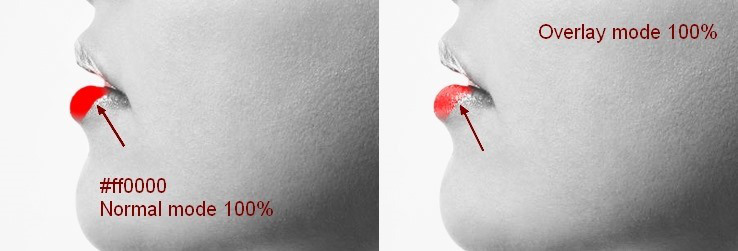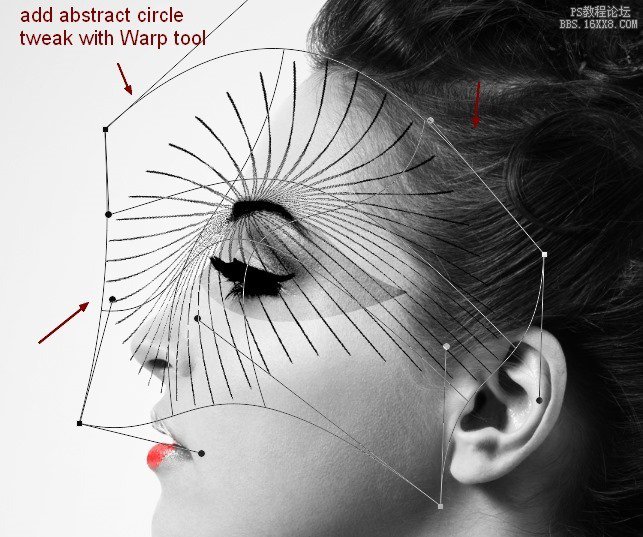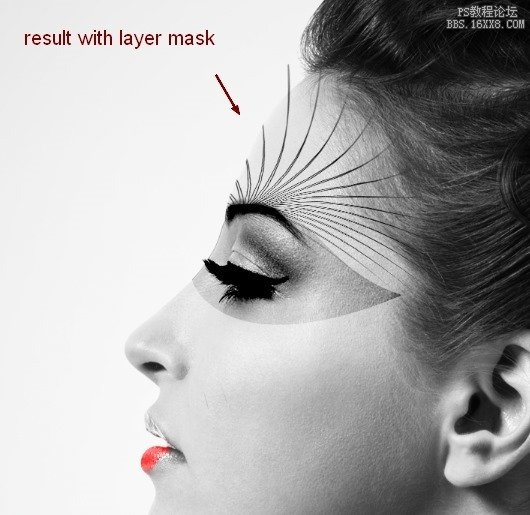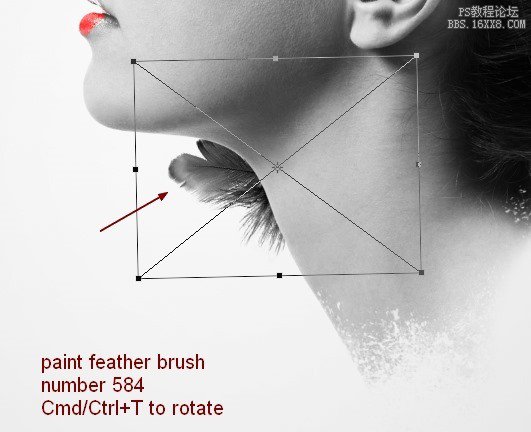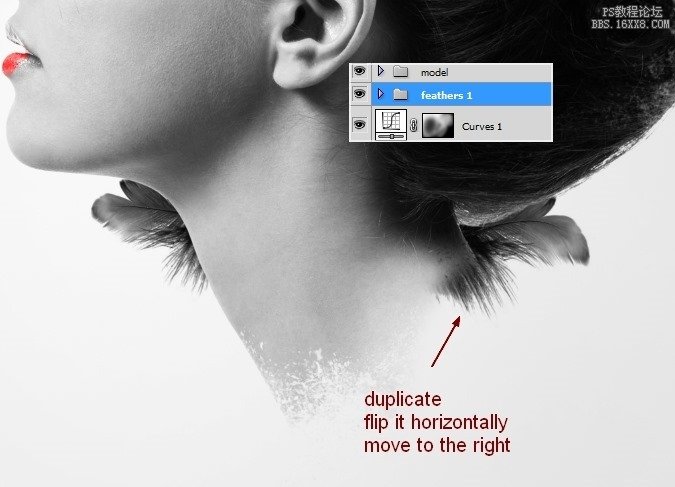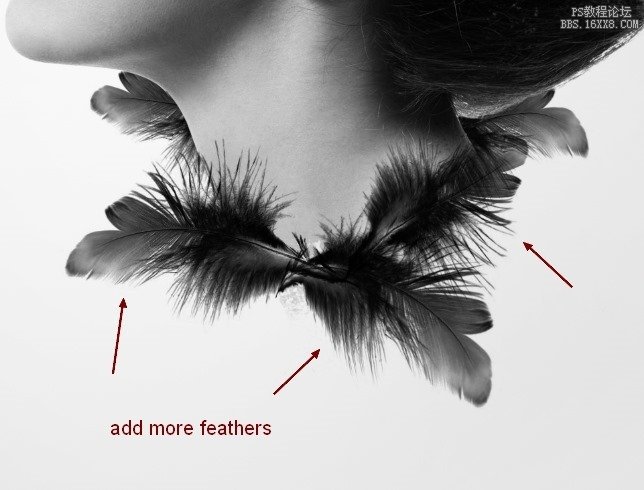打散人像,ps做头发分散效果教程(3)
来源:优设网原创翻译
作者:阿布
学习:24328人次
第9步
新建图层,使用硬笔刷,颜色为#ff0000,在模特嘴唇上涂画,然后把模式改为叠加 100%。
第10步
新建一个图层并把前景色改为黑色。选择抽象圆笔刷(我放在第一个)在模特额头上涂画。使用变形工具,如下图所示来调整图形:
我使用了蒙版,弄成这样:
第11步
在模特组下方新建一个图层,把笔刷改为羽毛。使用羽毛584号,在模特脖子后面画一片羽毛,使用Cmd/Ctrl+T旋转:
复制这个图层并水平反转(编辑>变换>水平翻转)。把它移动到脖子的右边,然后把这两个图层编组。我把它们命名为“feathers 1″。
第12步
在模特上面新建三个图层,在模特脖子前面添加羽毛。
学习 · 提示
相关教程
关注大神微博加入>>
网友求助,请回答!